Nếu bạn muốn kiểm tra băng thông Internet, hoặc khả năng đọc/ghi dữ liệu của ổ đĩa, bạn sẽ cần một tệp đủ lớn để thực hiện điều này. Không cần phải chuẩn bị ở đâu xa, bạn có thể tự tạo ra tệp giả có kích thước và loại tệp bất kỳ. Và dưới đây là cách tạo tệp giả để thử nghiệm trên Windows 10, mời các bạn xem!
Trước tiên, bạn cần phải quyết định loại tệp giả mà mình cần, hãy tập trung vào 3 khía cạnh:
Sau khi quyết định, giờ đây là lúc bạn chọn phương pháp phù hợp để tạo nên một tệp theo đúng yêu cầu của mình.
Phương pháp này liên quan đến việc sử dụng bộ tiện ích được tích hợp sẵn trong Windows 10 được gọi là Fsutil. Nếu không được thực hiện cẩn thận, nó có thể gây ra các vấn đề hệ điều hành của bạn. Do đó, bạn nên sao lưu lại những dữ liệu quan trọng trước khi bắt đầu.
Bước 1: Bạn tìm cmd trong thanh tìm kiếm, sau đó chạy Command Prompt dưới quyền quản trị viên (Run as administrator).
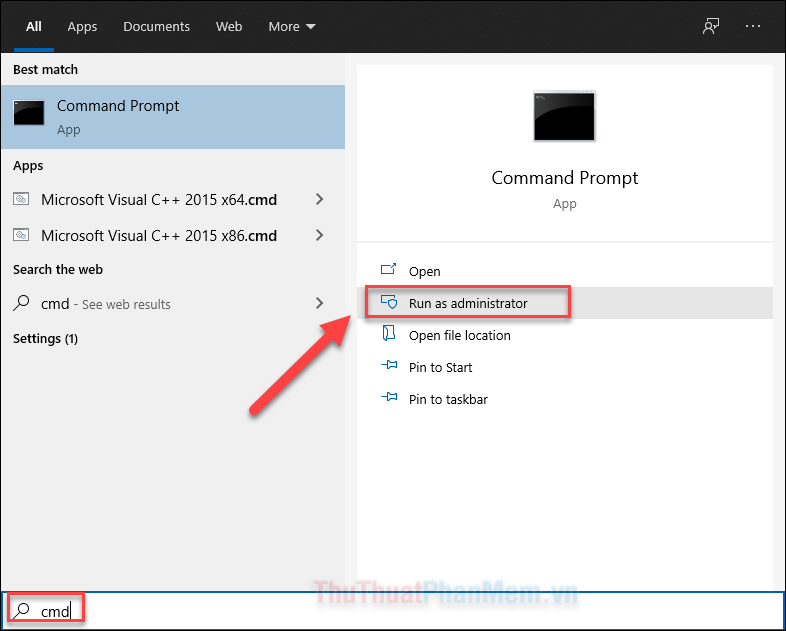
Bước 2: Nhập dòng lệnh sau và thay thế các biến sao cho phù hợp với nhu cầu của bạn.
fsutil file createnew “DuongDanTep\TenTep.LoaiTep” KichThuocTep
Bạn đã thấy một số biến cần phải thay thế ở dòng lệnh trên. Đầu tiên là DuongDanTep, bạn hãy nhập đường dẫn đến vị trí thư mục sẽ tạo tệp giả. Để có được đường dẫn chính xác, bạn hãy truy cập vào File Explorer, mở thư mục cần tạo tệp và copy lại đường dẫn của nó.
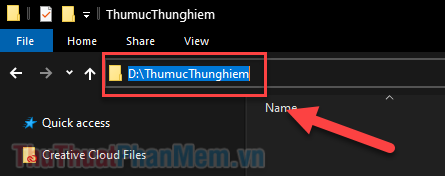
Tiếp tục là thay thế tên tệp, loại tệp.
Bạn cũng cần phải đổi KichThuocTep bằng kích thước cụ thể mà bạn muốn. Hãy nhớ rằng số này được tính bằng byte. Nếu bạn muốn tạo một tệp có kích thước 100MB, thì con số sẽ là 1048576000 (100 x 1024 x 1024). Dưới đây là danh sách các kích thước phổ thông để bạn thuận tiện chuyển đổi:
Tổng hợp lại, chúng ta sẽ có một dòng lệnh tạo tệp giả giống như sau:
fsutil file createnew “D:\ThumucThunghiem\tepthunghiem.txt” 104857600

Mở File Explorer, bạn có thể thấy rằng file đã được tạo, với kích thước chính xác bằng con số bạn đã nhập.
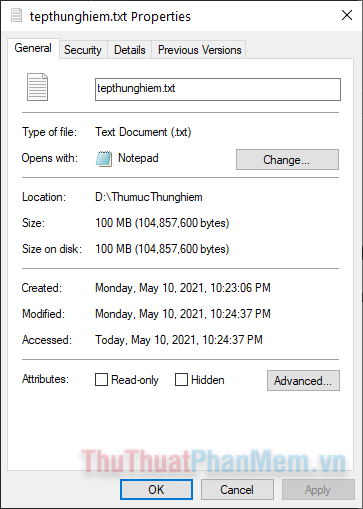
Chúng ta đã tạo thành công một tệp văn bản giả, có kích thước như mong muốn. Hãy thực hiện tương tự để tạo nhiều tệp giả khác.
Sử dụng phương pháp này, bạn cũng có thể đưa nội dung vào các tệp văn bản giả để bắt chước dữ liệu thực. Cách tiếp cận này hơi khác so với cách trên.
Ở cách trên đây, bạn tạo tệp có kích thước được định sẵn. Nhưng ở cách này, bạn tạo tệp có kích thước dựa trên văn bản được cung cấp ban đầu, sau đó mới nới rộng nó ra lớn hơn.
Bước 1: Khởi chạy Command Prompt với quyền quản trị viên (Run as administrator).
Bước 2: Nhập lệnh sau để tạo một file văn bản mới.
echo VanBanGia > DuongDanTep\TenTep.LoaiTep
Bạn cần thay thế VanBanGia bằng văn bản mà bạn muốn đưa vào tệp giả. Nó sẽ quyết định giữ liệu ban đầu của tệp.
Giống như cách trên, bạn thay thế đường dẫn tệp, tên tệp, loại tệp tùy theo mong muốn của mình. Vì bạn sẽ cần tạo file văn bản, nên loại tệp sẽ nên là .txt, .docx,…
Đây là một ví dụ về tệp mà tôi đã tạo:
echo Thuthuatphanmem.vn >D:\ThumucThunghiem\tepthunghiem2.txt

Bước 3: Bạn mở tệp và kiểm tra xem dữ liệu bạn cung cấp đã được liên kết trong tệp giả hay chưa.
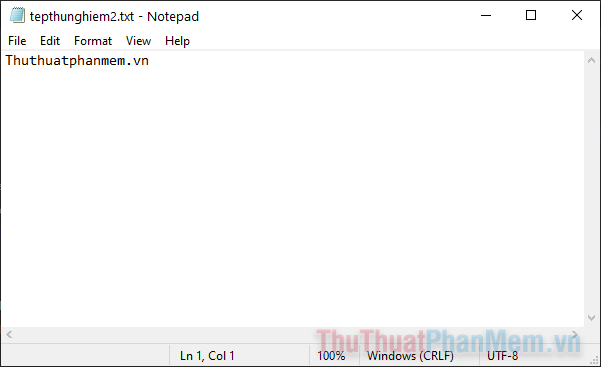
Bây giờ bạn kiểm tra kích thước tệp bạn đã tạo. Dòng chữ “Thuthuatphanmem.vn” chỉ tạo một tệp văn bản có kích thước 21 bytes. Kích thước này sẽ được mở rộng khi bạn thay đổi nội dung bạn đưa vào tệp.
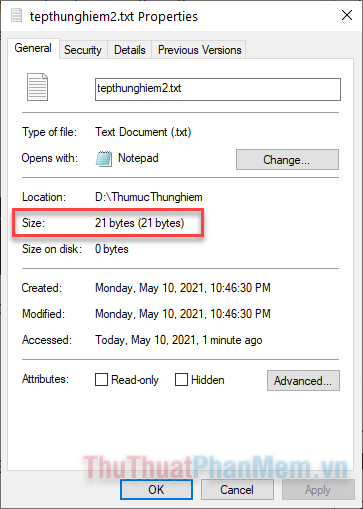
Bước 4: Và bây giờ, để nới rộng kích thước tệp, bạn cần phải thực hiện một dòng lệnh nữa.
for /L %i in (1,1,CapSoNhan) do type DuongDanTep1\TenTep1.LoaiTep1 >> DuongDanTep2\TenTep2.LoaiTep2
Dòng lệnh này sẽ giúp bạn “sao chép” kích thước của một tệp khác và áp dụng nó vào tệp vừa mới tạo. Bạn cần phải thay đổi đường dẫn tệp, tên tệp, loại tệp sao cho phù hợp. Trong đó tệp 2 là cái bạn vừa mới tạo, tệp 1 là bất kỳ tệp gì bạn đang lưu trữ trên máy tính.
Bạn cũng cần thay thế CapSoNhan bằng một số nguyên để tăng kích thước của tệp. Ví dụ, đặt ở đây con số 2 sẽ nhân đôi kích thước tệp sau khi nó được liên kết.
Ở đây tôi thử dòng lệnh:
for /L %i in (1,1,2) do type D:\ThumucThunghiem\tepthunghiem.txt >> D:\ThumucThunghiem\tepthunghiem2.txt

Như bạn đã biết, file tepthunghiem.txt tôi vừa tạo ở cách trên có kích thước 100MB. Và bây giờ nó đã làm thay đổi kích thước của file tepthunghiem2.txt lên thành 200MB dựa vào việc nhân 2.
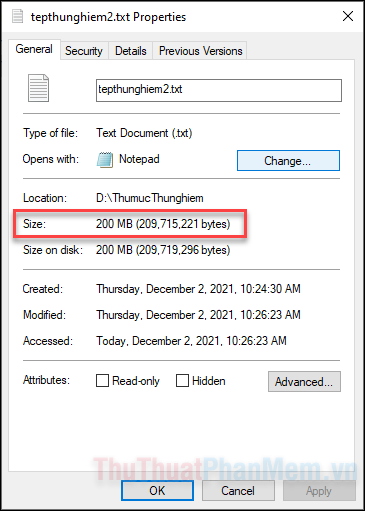
Nội dung bên trong tệp vẫn được đảm bảo:
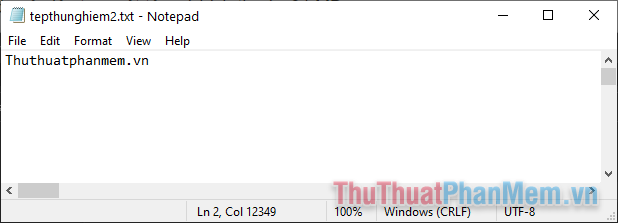
Trên đây là 2 cách để bạn tạo một tệp thử nghiệm bất kỳ trên máy tính. Một tệp có kích thước được định sẵn, một tệp có nội dung thực bên trong nó. Thoạt nhìn nó có vẻ phức tạp, nhưng bạn có thể dễ dàng làm quen và thuần thục cả 2 phương pháp này. Chúc bạn thành công!
https://thuthuatphanmem.vn/cach-tao-tep-gia-de-thu-nghiem-tren-windows-10/
You need to login in order to like this post: click here
YOU MIGHT ALSO LIKE